Приложение 2. Как да работим с програма Turbo Debugger.
След като започна да изведете изображението, съдържащ горната част на менюто си и в долната част - линията за статус (фигура 1). В останалата част от екрана е заета от прозорец на процесора. Процесорът е обикновено, тя има светло зелен цвят. На всичко отгоре на това, програмата ще покаже прозорец с информация за версията и на разработчика или съобщение за липса на таблицата със символи (Фигура 1)
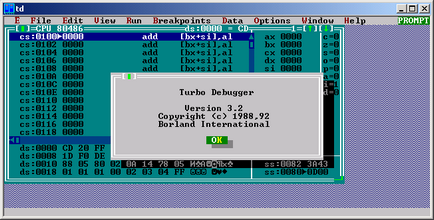
ris.1.Okno TD програма след започване TD.exe файл.
Натиснете [ENTER], за да изчезне. Ако програмата се изпълнява (меню и лентата на състоянието там), но централната част на екрана, не съдържа прозорец на процесора. натиснете [Alt + Интервал] (първо натиснете [на ALT]. и след това, без да го освобождава, натиснете [празно]). В горния ляв ъгъл на екрана се показва меню, съдържащо 3-те точки. Натиснете [S]. Менюто изчезва и прозореца на CPU се появява на екрана (или натиснете [S] и ключове [] [], за да изберете менюто View, след това CPU) (Фигура 2).
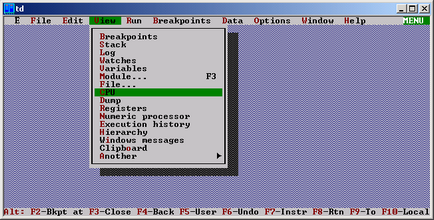
кутия ris.2.Vyzov CPU на елемента от менюто Поглед.
натиснете клавишна комбинация за да излезете ТД в DOS [Alt-X].
За да започнете работа с менюто, натиснете [F10]. Един от елементите на менюто ще бъде осветен. Можете да изберете желаната от вас команда, с помощта на клавишите със стрелки наляво / надясно (стрелките), и след това натиснете [ENTER], за да го изпълни. Техническият всички топ отборите, в главното меню, обадете се подменю. елементите на подменюто са подредени вертикално, това е, за да изберете желаната от вас команда за използване на курсора нагоре / надолу клавиши. Избирането и натиснете [ENTER]. За да излезете от менюто, без да избирате команди, натиснете [ESC] - ще се озовете в предишното меню. Ако сте в главното меню, натиснете [ESC], ще се върнете към прозореца на процесора.
CPU кутия съдържа текста на програмата дебъгва, съдържанието на регистри, стек и данни площи, използвани от програмата.
прозорец на процесора е разделена на няколко части - в този случай, за да преместите курсора (маркираната цвят линия) между частите на прозореца, използвайте клавиша [Tab], или [SHIFT + TAB].
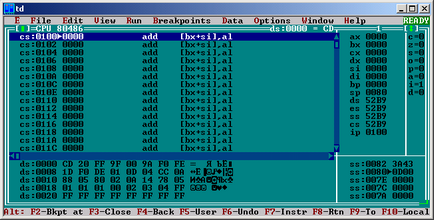
ris.3.Vid прозорец на процесора.
прозорец на процесора е разделена на няколко части - в този случай, за да преместите курсора (маркираната цвят линия) между частите на прозореца, използвайте клавиша [Tab], или [SHIFT + TAB].
Информационните прозорци, за разлика от работниците просто съдържат някои съобщения, като например съобщения за грешки и така нататък. За да премахнете (близо) прозореца на информация, използвайте клавиша [ENTER] и [ESC] (кликнете върху някоя от тях ще доведе до изчезването на прозореца от екрана). За да затворите операционната прозореца с помощта на клавишната комбинация [Alt-F3].
В допълнение, работещи с TD. можете да с натискане на [Alt-F5], за да видите какво е "зад" си екран, което означава, виж екран MSDOS. Чрез натискане на тази комбинация екран TD изчезват и стават видими съобщения, изписани с DOS. приложения и отстраняване на грешки ви модул. Натискането на произволен бутон ще ви върне към ТД.
P.3.Zagruzka програма за отстраняване на грешки.
Влезте в менюто файл и да го изберете натиснете OPEN (натиснете [F10]; използване на ляво / дясно, изберете стрелките файл, натиснете [ENTER] - ще покаже подменю съдържа команди и натиснете OPEN и натиснете [Enter. ]). Появява се прозорец за изтегляне на файла, съдържащ горната част на линията, за да въведете името на файла. Въведете вашето име на файла го, например: C: \ РАБОТА \ ASM \ PROGRAM.EXE и натиснете [ENTER].
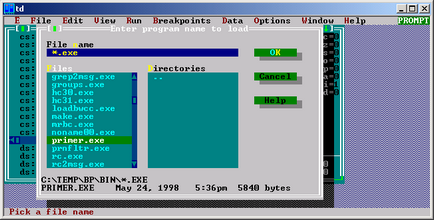
ris.4.Okno изтегляне на файлове.
Ако въведете грешно име на файла и TD не може да го намерите на диска в горния ляв ъгъл на екрана се появява прозорец с предупреждение "Програма не е намерен" - нито една програма не е намерен. Натиснете [ENTER], за да го премахнете и опитайте отново от самото начало. Ако изтеглянето е успешно, вие се връщате към прозореца на процесора. Преди това, може да получите съобщение кутия "Програма е без маса символ" в горния ляв ъгъл на екрана - това могат да бъдат пренебрегнати; натиснете [Enter], за да го изчезнат. Веднъж заредени в горната лява част на прозореца ще съдържа програмата за код на процесора монтаж, първият отбор, който ще бъде осветен.
В горния десен ъгъл показва съдържанието на депутат регистри; отделно разпределени знамена регистрират съдържание. От дясната страна на основата е съдържанието на текущата стека на кутията, като се започне от върха му. И накрая, в долния ляв ъгъл е съдържанието на площ с памет (сметище), обикновено след свалянето на програмата в ТД - PSP съдържание.
За да преместите курсора, използвайте клавиша [Tab], между части от прозореца на CPU (по часовниковата стрелка), или комбинация [Shift-TAB] (обратно на часовниковата стрелка).
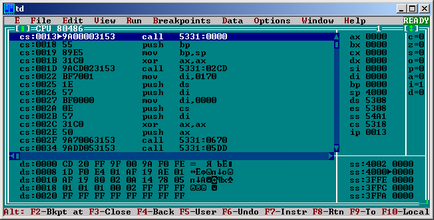
Фигура 5. Преглед на прозорец на процесора.
P.5.Zapusk изпълнението на програмата.
След като изтеглите програмата е възможно да се започне да се отстраняване на грешки. Най-простият операция за отстраняване на грешки е да стартирате програмата за изпълнение. Това се извършва чрез натискане на бутона [F9].
След като стартирате програмата, се появява прозорец с надпис "Прекратен Код за грешка N ..", където N - DOS код за грешка, в резултат на вашата програма. Натиснете [ENTER], за да го премахнете.
Да не забравяме, че стартирането на програмата, за да извършите - опасна работа: ако вашата програма съдържа грешка, а след това, най-вероятно, това ще доведе до "срив" на машината. Така че, преди да стартирате програмата, не бъди мързелив изпълнява своята следа.
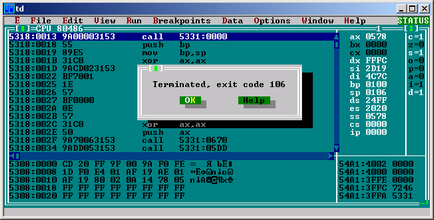
Проследяването е процес на преминаване през програмата. В TurboDebugger то се осъществява с помощта на [F7] ключ и [F8]. С натискането на един от тях се изпълнява на тока (маркирани със символ триъгълник в прозорец CPU) асемблер инструкция и след това показва новите съдържанието на регистрите, области с данни, в горната част на комина и връща TD да чака за натискане на клавиш. А средствата, участващи в изпълнението на екипа, са подчертани.
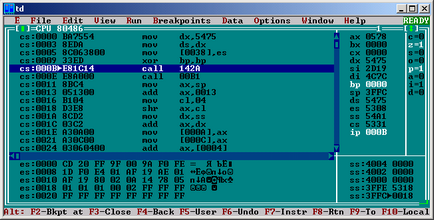
Фигура 7. Преглед на прозорец на процесора, когато прекрачи програмата.
Разликата [F7] от [F8] е, че когато използвате [F8] CALL инструкция се изпълнява като стъпка (правилното рутинна монтаж, призова тази команда, а не проследени), а ключовата [F7] призива на изпълнение води до следи от много подпрограма.
Пълна следа без да стигнат до края на програмата, като натиснете клавишната комбинация [Ctrl-F2].
P.7.Ispolnenie част от програмата.
Ако искате да стартирате програмата за проследяване, например, това означава, че не е необходимо да се извърши това стъпка по стъпка, чрез многократно натискане на [F7] или [F8], до този момент. Просто поставете курсора на линия, където искате да започне издирване, и натиснете [F4]. Програмата работи и се състои от екипа, на които е определен курсора. След това можете да извършвате нормални проследяване. [F4] ключ може да бъде полезен и в много други ситуации. Например, когато сте в процес на проследяване трябва да работи с определена програма блок, без да го проследяването, преместете курсора на последната инструкция на блока, и натиснете [F4]. Програмата ще се изпълнява от последната команда, за да командването на мястото на курсора, а след това TD ще се върне в режим на следа.
съдържание P.8.Redaktirovanie регистъра.
В процеса на проследяване Вие може не само да видите, но и редактирате съдържанието на регистрите на процесора. Промените ще са валидни за една програма се изпълни само. За да въведете стойност в даден регистър, изпълнете следните стъпки:
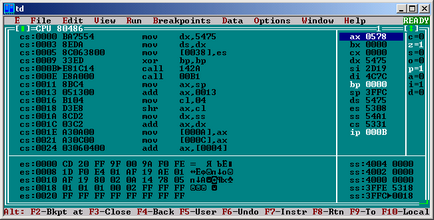
Фигура 8. Курсорът показва регистър AX, посветена на промените съдържанието му.
Да бъдеш в горния ляв ъгъл, прозорецът на CPU, натиснете [Tab], Курсорът се премества надясно, към част на прозореца, където съдържанието на регистрите.
Използване на клавишите със стрелки нагоре / надолу, за да изберете регистъра, чието съдържание искате да промените.
Натиснете [CTRL + C] или [пространство]. стойност текстово поле се показва в регистъра.
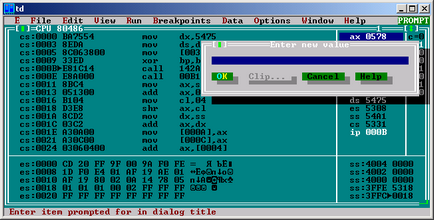
Фигура 9. Въведената стойност Window в регистъра.
Горният ред на прозореца, който се появява, въведете нова стойност. Да не забравяме и числови константи правила за запис на Асемблер: з са номера трябва да завършват с "з" и ако те започват с буква (А, Б), В първата цифра номера трябва да бъде 0. След като брой натиснете [ENTER].
Ако промените съдържанието на регистрите не е първият път, втората, третата и следващите редове на входните прозорците ще бъдат предишната стойност, която сте въвели. Вместо да се налага да влезе в старата стойност отново, можете да използвате клавишите със стрелки, за да изберете един от тях и натиснете [ENTER]. Регистрирайте новата стойност - тя ще се появи на екрана. Ако въведете грешен номер, "Символ не е намерен" и ще се появи, да ти разказвам за грешката си. Натиснете [ENTER], за да изчезне и повторете от стъпка 2.
След като сте въвели всички необходими стойности в регистрите, натиснете [Shift + TAB], за да се върнете към текста на програмата.
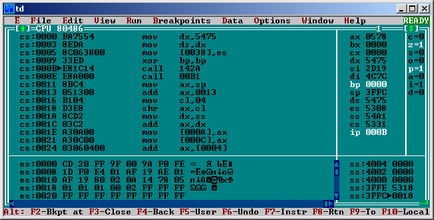
Фигура 10. Преместете курсора на екрана за данни.
Където: XX - стойност шестнадесетичен на клетъчната памет;
А - ASCII представяне на съдържанието на съответната клетка.
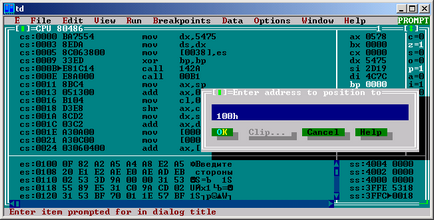
2) Натиснете [CTRL + C]. В прозореца "Enter нови данни байтове" въведете един или повече байта, разделени с интервал, например:
и натиснете [ENTER].
3.) Ако записът е направен правилно, прозорецът изчезва и новите стойности ще бъдат съхранявани в байт клетката RAM, като се започне с байт, която е създадена през. Ако направите грешка, ще се появи прозорец със съобщението "Синтактична грешка" - грешка синтаксис. Най-вероятно сте неправилно записан един от номерата, ще трябва да се повтаря отново и отново.
В допълнение към тези функции, позволява TD елементарни програми за редактиране в процеса на отстраняване на грешки и запис на получения код в паметта, за да стартирате програмата, или да я заредите отново в ТД.
За да въведете в необходимата TD памет команда на процесора, изпълнете следните стъпки:
1) Докато в програмата subwindow дисплей, натиснете [Ctrl + A]. Ще се появи прозорец "Enter инструкция за сглобяване".
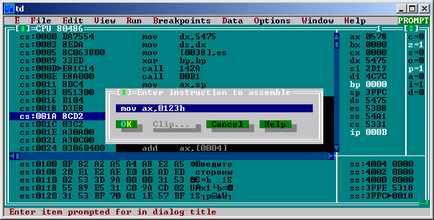
ris.11.Okno да въведете инструкцията сглобяване.
2) Въведете първата линия на инструкцията прозорец монтаж. Например, MOV AX, 0123h, и след това натиснете [ENTER]. (Фиг.)
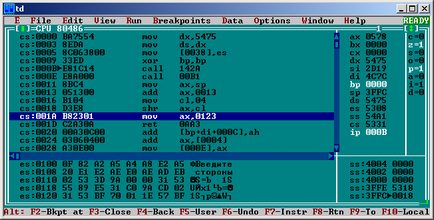
ris.12.Perehod по това събрание инструкция.
Ако направите ръчно грешка е направена, ТД няма да може да го прехвърля на съответния команден код. В този случай, вие ще получите един прозорец със съобщение за грешка, например, "Invalid мнемоничен инструкция" - неправилна инструкция. Опитайте отново.
Не забравяйте, че ако промените този начин на съществуващата в командите на програмата, нова команда може да бъде по-дълъг от стария. В резултат на последвалото командата (или няколко отбори) ще се повреди. Следователно, разработването на програми за отстраняване на грешки, не забравяйте да поставите програмата няколко NOP. впоследствие да влезе отново в отбора взеха това място в паметта.
Най-Turbo Debugger има интересна функция, която Ви позволява да намерите информация не само за програмата и нейното състояние, но също така и информация за системата.
За да активирате тази функция, трябва да отидете в менюто Файл, след Получавайте информация.
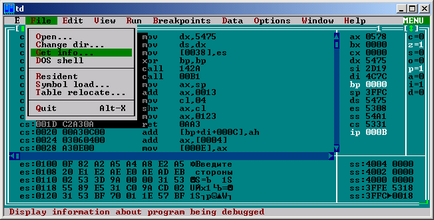
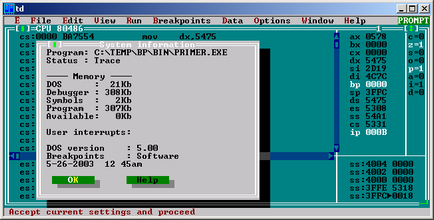
ris.13.Vyvod на информацията на екрана за системата.
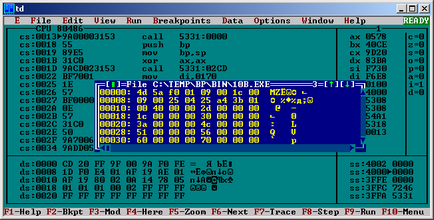
Фигура 15. Заключение за допълнителна информация екрана чрез натискане на [F1].
Свързани статии
